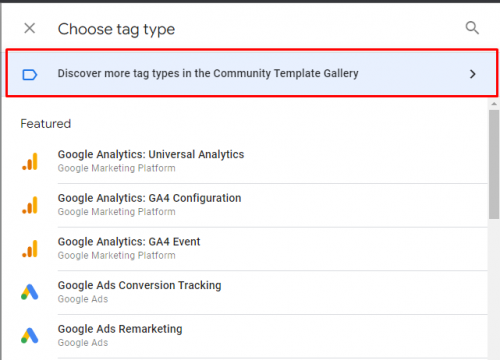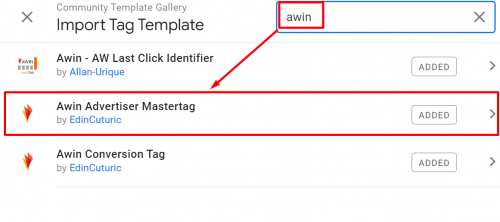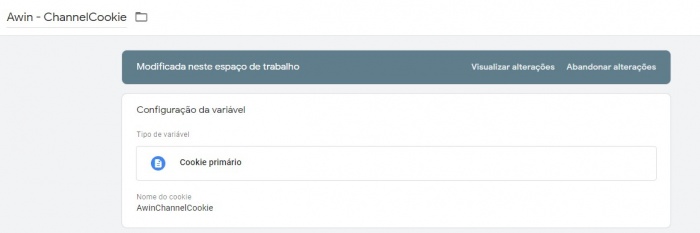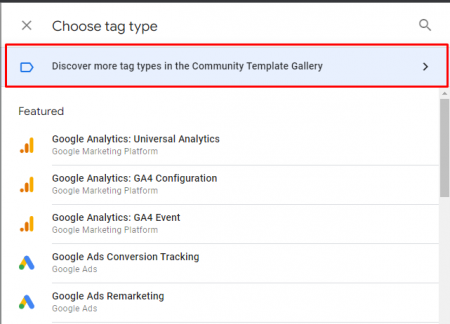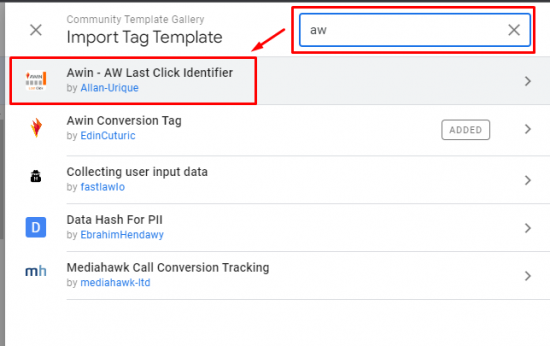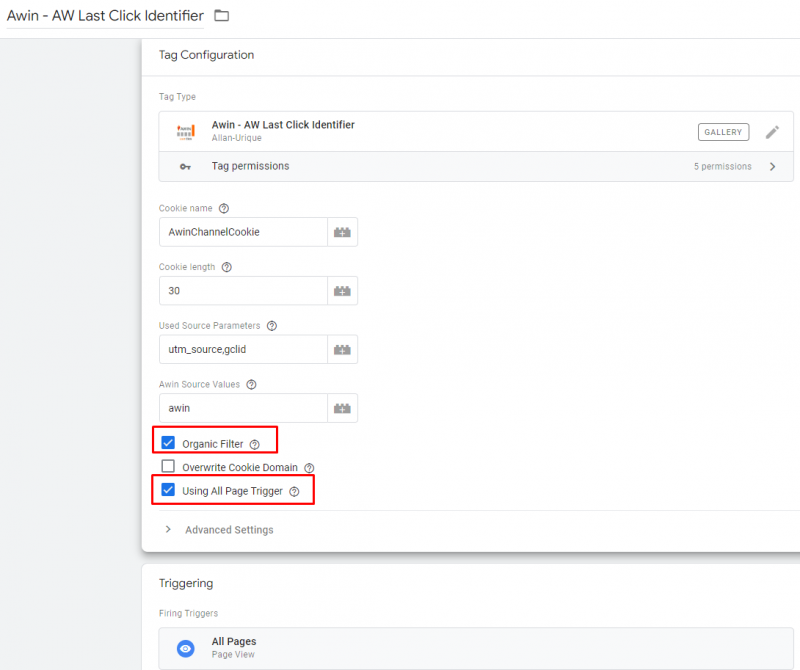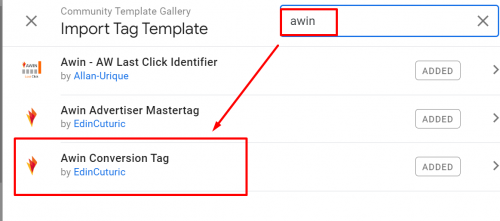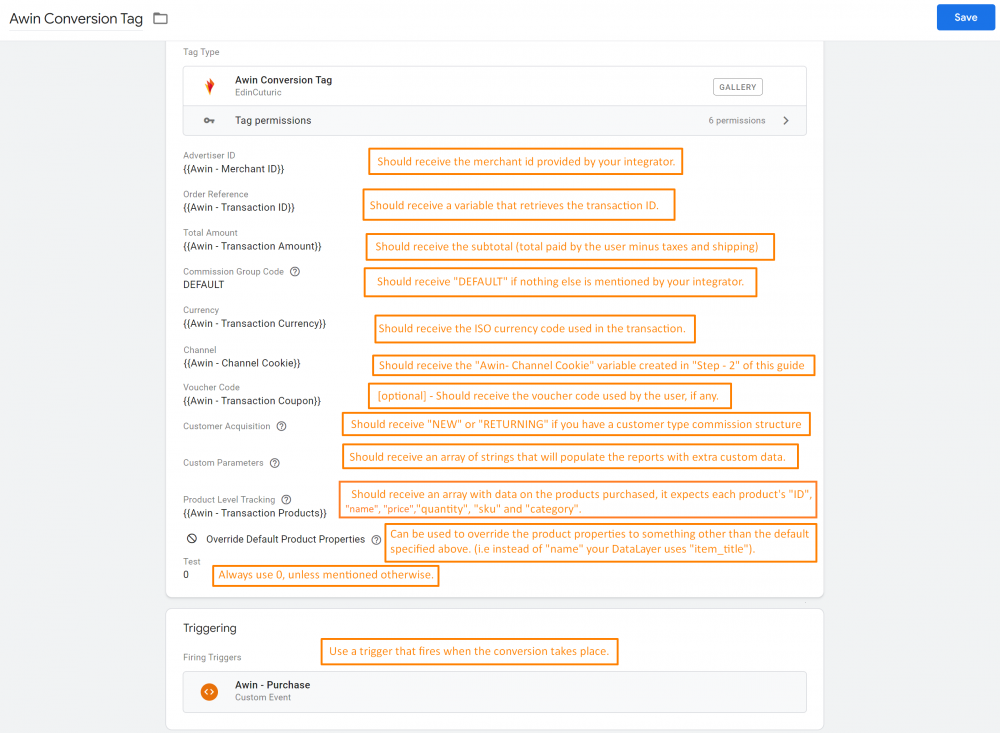GTM UnconditionalFiring ES
From Wiki
Contents |
[-] Google Tag Manager – Integración de Templates
Google Tag Manager: integración de templates
Paso 1: instalar la Journey Tag
La Journey Tag es una biblioteca JavaScript que contiene todas las funciones necesarias para que el tracking Awin funcione correctamente.
¡La tag de viaje debe aparecer en TODAS las páginas de destino posibles de su sitio web! Solicitamos que se coloque en todas las páginas de destino posibles, ya que será responsable de crear una cookie de origen cuando el usuario llegue al sitio web. Como pueden llegar a través de diferentes páginas además de la página de inicio estándar, debemos cubrir todas las posibilidades de entrada. Si la Journey tag no se coloca en una posible página de destino, no mediremos el evento si el usuario llega a través de ella.
1) Navegar a "Etiquetas"
2)' "Nueva etiqueta" y haga clic en el botón "Descubrir más tipos de etiquetas en la galería de plantillas de la comunidad".
3) Busca “Awin”, elige la opción “Awin Mastertag” y agrégala a tu espacio de trabajo.
4)' Ingrese su ID de comerciante que le proporcionó su integrador.
5) Agregue un activador "Todas las páginas" que se active en todas las páginas.
6)' Asigne un nombre y guarde la etiqueta apropiadamente.
Paso 2: Deduplicación automática y parámetro "canal"
Esto permite que la etiqueta de Conversión de Awin identifique si fue o no el último medio pago en el recorrido del usuario antes de completar la conversión (o cliente potencial), de modo que la plataforma Awin pueda determinar si un pedido realmente vino de Awin, de forma automática. -¡Duplicando pedidos!
1) En tu GTM, crea una nueva variable con el nombre "Awin - ChannelCookie", de tipo "Primary Cookie":
2)' Nombra la cookie "AwinChannelCookie", como se muestra en la letra impresa:
3) Navegue a la pestaña "Etiquetas" y cree una nueva etiqueta:
4) Haga clic en el botón "Descubrir más tipos de etiquetas en la Galería de plantillas de la comunidad":
5) Busque "AW" y seleccione la etiqueta "Awin - Identificador de último clic de AW"
6)' Agregar al espacio de trabajo y aceptar permisos.
7) Asigne el activador "Todas las páginas" a esta etiqueta y asígnele el nombre correspondiente antes de guardar.
8)' Active las casillas de verificación "Filtro orgánico" y "Usar el activador de todas las páginas". Tu etiqueta debería verse así:
No cambie ninguna configuración en esta etiqueta a menos que lo mencione la guía o su integrador.
Paso 3: Definir el seguimiento de eventos
1) Crea una nueva etiqueta, siguiendo nuevamente el botón “Descubre más tipos de etiquetas en la Galería de plantillas de la comunidad”. Pero ahora, busca “Awin” y selecciona la “Etiqueta de conversión de Awin”.
2)' Complete la etiqueta de conversión con variables de su capa de datos que devuelvan el ID del pedido, el subtotal (total pagado por el usuario restando el envío y las tarifas adicionales), el código de cupón y otras propiedades mencionadas en la etiqueta.
3) “Adquisición de clientes”, “Parámetros personalizados” y “Seguimiento del nivel de producto” son parámetros opcionales, al igual que el código de cupón.
• Si tiene una estructura de comisiones basada en escenarios en los que el usuario es nuevo o recurrente, puede completar esta propiedad con una variable que devuelva “NEW” o “RETURNING”.
• Si desea enriquecer los informes descargables de la plataforma Awin con datos adicionales, puede completar la propiedad “parámetros personalizados” con una serie de cadenas.
• Seguimiento a nivel de producto se puede utilizar para completar el informe de rendimiento por producto en la plataforma Awin (si su paquete permite el uso de esta tecnología) y también se puede utilizar para activar la puesta en servicio por categoría, ID o nombre de producto. . Para utilizar esta propiedad, simplemente rellénela con una matriz que devuelva datos sobre los productos comprados por el usuario. Los datos deben tener la siguiente nomenclatura: “id”, “nombre”, “cantidad”, “precio”, “categoría” y “sku”. Si su Datalayer sigue otra nomenclatura, puede activar la casilla “Anular propiedades predeterminadas del producto” e ingresar los valores correctos. Por ejemplo, si "sku" no está presente en su capa de datos, puede activar la casilla de verificación y enviar el "id" en el campo sku. Otro ejemplo sería si su capa de datos usa "item_name" en lugar de "name", también deberá sobrescribir el campo.
4)' Seleccione un activador que se active cuando se realice una conversión. (La página de éxito, o un evento de compra/pedido realizado, o un evento de confirmación para clientes potenciales, por ejemplo).
5) Asigne un nombre y guarde la etiqueta apropiadamente.
Parte 6: Pruebas
1) ¡Todo listo! ¡Simplemente publique los cambios!